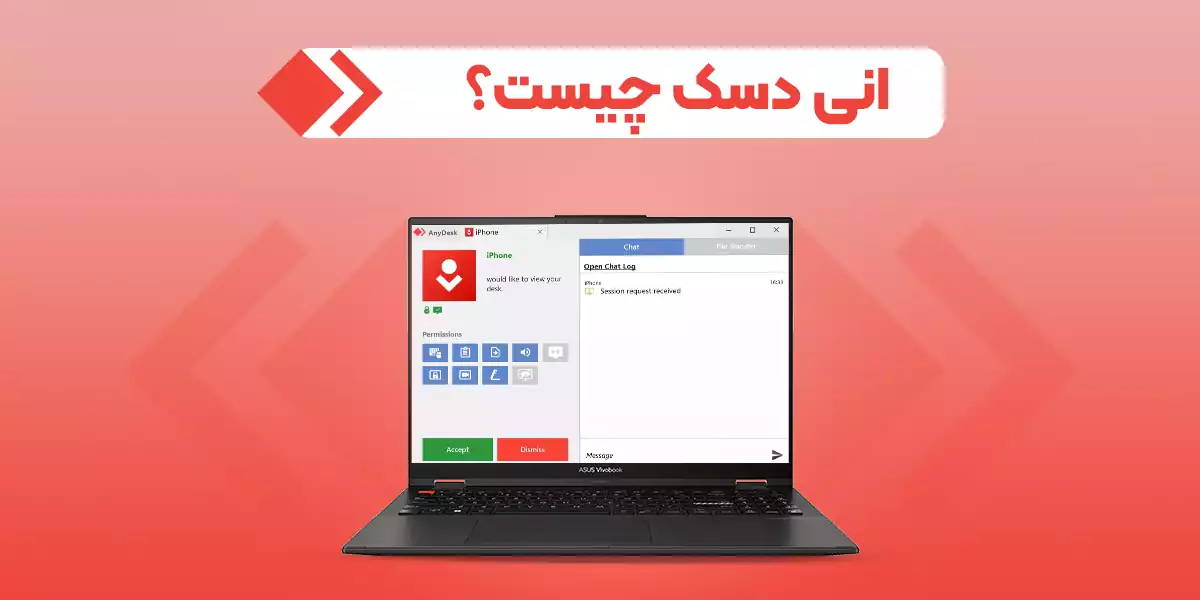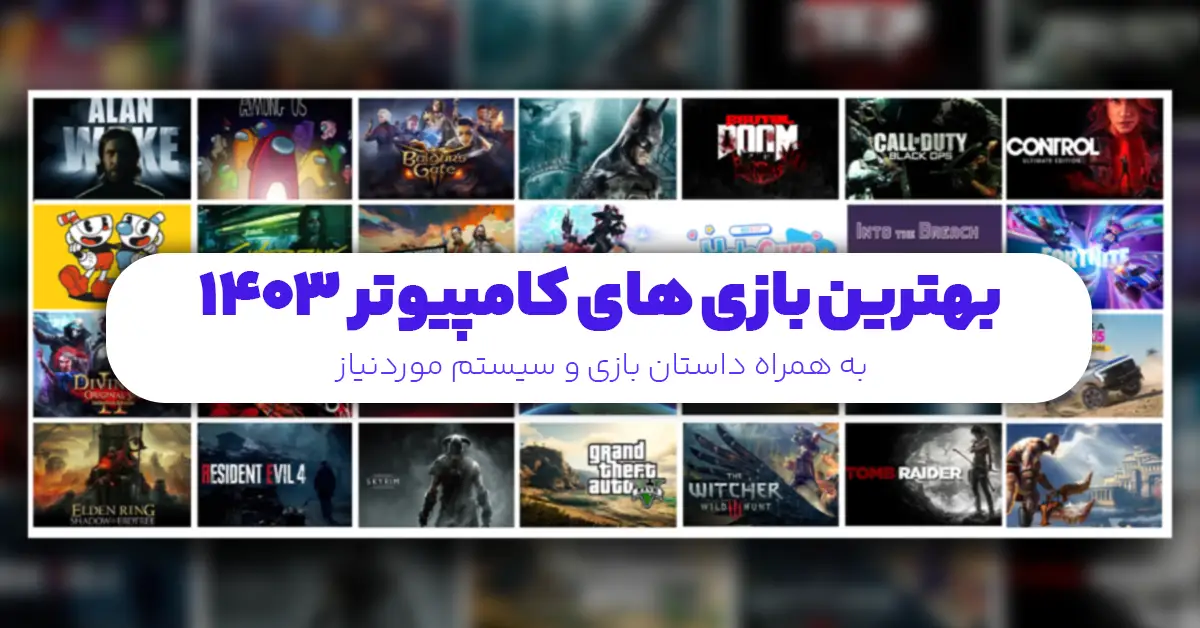آیا تاکنون رم کامپیوتر یا لپتاپ شما با مشکل مواجه است؟ در این مقاله جامع، رایجترین مشکلات رم کامپیوتر یا لپتاپ را بررسی میکنیم و راههای موثری برای عیبیابی رم را به شما ارائه میدهیم.
همه ما، هر از گاهی با مشکلات کامپیوتری روبرو هستیم. بیشتر این مشکلات، مربوط به خرابی چیپستها و در مواقع دیگر به دلیل وجود ایراد در رم کامپیوتر است. در این مقاله، راهکارهای مقابله با هر مشکل مرتبط با RAM که برایتان پیش خواهد آمد را بررسی میکنیم.
🔴 پیشنهاد مطالعه: آشنایی با استاندارد های DDR در رم ها
آشنایی با مشکلات رایج رم کامپیوتر
اگر رم شما به درستی کار نکند، هیچ یک از اپلیکیشن های ویندوز به راحتی در سیستم اجرا نخواهند شد؛ سیستم عامل عملکرد کندی خواهد داشت و مرورگر وب نیز کندتر عمل خواهد کرد. بسیاری از افراد نمیدانند که آیا مشکل سیستم آنها به علت مشکلات در RAM است یا شاید مشکلات دیگری وجود دارد. بنابراین در ادامه، لیستی از مشکلات احتمالی که ممکن است ناشی از رم باشد را برای شما لیست میکنیم.
پر شدن بیش از اندازه حافظه رم
یکی از مشکلات رایج رم ها، لود شدن بیش از حد اطلاعات و پردازش دادهها است که میتواند سرعت کامپیوتر شما را کاهش دهد. برای عیبیابی این مشکل، برنامههای غیرضروری را ببندید. در صورتی که زیاد با این مشکل مواجه شدید، رم خود را ارتقا دهید.
صفحه آبی مرگ
خطاهای مکرر BSoD یا همان صفحه آبی مرگ، میتواند نتیجه خراببودن ماژولهای حافظه رم باشد. برای رفع این مشکل، ابتدا رم خود را با ابزارهای تشخیص خرابی رم تست کرده و در صورت نیاز، رم معیوب را جایگزین کنید.
قفل شدن صفحه کامپیوتر بخاطر مشکلات رم لپ تاپ
اگر لپ تاپ شما مرتباً قفل میکند، مشکل میتواند از رم خراب باشد. برای عیبیابی این مشکل، یک تست برای شناسایی عیب های رم انجام شود و در صورت خراب بودن، باید این قطعه را تعویض کنید.
عملکرد بد رم
اگر عملکرد لپ تاپ شما به طور غیر قابل پیشبینی متفاوت است، امکان دارد به دلیل مشکلات رم باشد. شما ابتدا باید مطمئن شوید که قطعات رم شما به درستی در اسلات رم قرار گرفتهاند و سپس آنها را تست کنید.
نشت حافظه رم
نشت حافظه مانند نشت روغن مجازی در سیستم کامپیوتر شما عمل میکند. این مشکل به آرامی حافظه موجود را تخلیه کرده و میزان حافظه آزادی که سیستم میتواند استفاده کند را کاهش میدهد. برای حل این مشکل، برنامههایی که باعث نشت حافظه میشوند را شناسایی کرده و آنها را ببندید یا از نرم افزارهای جایگزین استفاده کنید.
🔴 پیشنهاد مطالعه بیشتر: رم دو کاناله چه تفاوتی با رم تک کاناله دارد؟
چگونه مشکلات رم را عیبیابی کنیم؟
اکنون که مشکلات رایج این حافظه را شناسایی کردیم، استراتژیهای مختلفی برای عیبیابی آنها وجود دارد که در ادامه این بحث، آنها را بررسی خواهیم کرد.
بررسی اتصالات فیزیکی
برای یافتن اتصالات فیزیکی، ابتدا مطمئن شوید که ماژولهای رم شما به درستی در اسلات خود قرار گرفتهاند. گاهی اوقات، اتصال ناقص، میتواند باعث ایجاد مشکلاتی شود.
فهمیدن مشخصات رم در ویندوز
ویندوز، ابزارهای تشخیص حافظه داخلی را برای بررسی مشکلات RAM ارائه میدهد. شما میتوانید از طریق این ابزار، به دیتای مربوط به رم خود دسترسی داشته باشید.
برای بدست آوردن مقدار حافظه کامپیوتر، ابتدا روی آیکون This PC (یا My Computer در ورژنهای قدیمیتر ویندوز) در صفحه دسکتاپ خود کلیک راست کنید. سپس از منوی باز شده، گزینه Properties (ویژگیها) را انتخاب کنید. پس از کلیک روی این گزینه، یک پنجره با عنوان System باز میشود. در این پنجره، در بخش سمت چپ، مقدار حافظه مصرف شده کامپیوتر شما را نشان میدهد.
همچنین میتوانید با استفاده از System Information به مقدار رم دسترسی پیدا کنید. برای این کار، آیکون جستجوی ویندوز در تسک بار باید انتخاب شود. سپس در کادر جستجوی باز شده، عبارت system را تایپ کرده و از نتایج جستجو، گزینه System Information را انتخاب کنید. با کلیک روی این گزینه، یک پنجره باز میشود که جزئیات مختلف سیستم شما را نشان میدهد.
رم خود را ارتقا بدهید
اگر لپ تاپ شما با کندی مواجه است و رم کم می آورد، باید این قطعه را ارتقا دهید. این کار میتواند به طور قابلتوجهی عملکرد لپ تاپ شما را بهبود ببخشد.
درباره مشکلات رم چه چیزهایی یاد گرفتیم؟
تمامی موارد ذکر شده، ایراداتی هستند که ممکن است در طول استفاده از لپتاپ یا کامپیوتر با آنها مواجه شوید؛ اما باید توجه داشت که تشخیص هرکدام از این مسائل نیاز به تخصص دارد. همچنین، استفاده از روشهای خودساخته ممکن است باعث تشدید این مشکلات و منجر به افزایش هزینههای تعمیری و حتی در برخی موارد، غیر قابل تعمیر بودن لپتاپ شما شود.
آیا رمهای کامپیوتر و لپتاپ قابل تعمیر هستند؟
بله. میتوان رم کامپیوتر یا لپتاپ را تعمیر کرد. البته برای انجام این کار، بهتر است به مرکز تعمیرات لپ تاپ ایسوس ایران مراجعه کنید.
چگونه میتوان خرابی رم را در لپتاپ تشخیص داد؟
از علائم خرابی رم میتوان به هنگ کردن مداوم سیستم، نمایش صفحه آبی مرگ و صداهای غیرعادی و بیپ در زمان روشن شدن سیستم اشاره کرد.